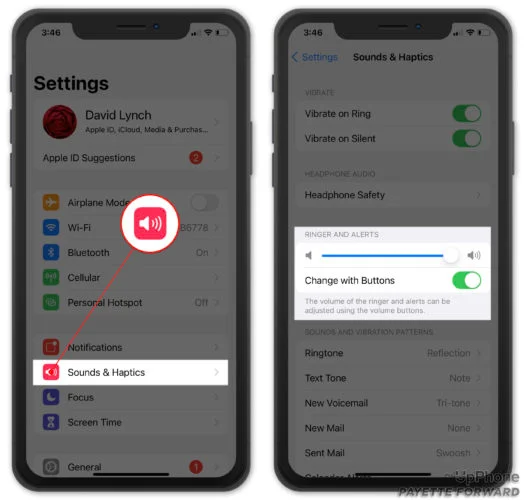
¿Ha notado que su iPhone no suena cuando sabe que hay personas que intentan comunicarse con usted? Si es así, es posible que su iPhone tenga una mala recepción u otro problema, y hay algunos pasos que puede seguir para determinar la causa de este problema y solucionarlo.

Desactivar el modo No molestar o Enfoque
Lo primero que debe verificar es si su teléfono está en modo No molestar o Enfoque. Si estás en una reunión y no quieres que te molesten, activa uno de estos modos para que tu teléfono no suene.
También verá un símbolo en la barra de estado en la parte superior de la pantalla si cualquiera de los dos está activado. Para desactivar cualquiera de los modos, deslícese hacia arriba desde la parte inferior de la pantalla y toque No molestar o Concentrarse. Después de apagar la función, reinicie su teléfono presionando y manteniendo presionado el botón de encendido hasta que aparezca la diapositiva para apagar. Finalmente, presione el control deslizante rojo.
Comprueba que tu iPhone no esté atascado en el modo de auriculares
Si su teléfono está atascado en el modo de auriculares, hay algunas cosas que puede hacer para solucionar el problema. Primero, desconecte los auriculares que puedan estar conectados a su teléfono y luego vuelva a enchufarlos sin que se reproduzca nada.
Si esto no funciona, intente apagar Bluetooth en su dispositivo y luego vuelva a encenderlo. Finalmente, si está utilizando una versión anterior de iOS (9 o anterior), es posible que desee actualizar al sistema operativo más nuevo.
Puede averiguar cuál es su versión actual del sistema operativo yendo a Ajustes>General>Sobre. Una vez que haya actualizado, reinicie su dispositivo y busque actualizaciones nuevamente. Si no aparece ninguno, comuníquese con el Soporte de Apple.

Ver si algún tono de llamada personalizado no funciona
A veces nos ocupamos y olvidamos cambiar nuestro tono de llamada. En el pasado, tendrías que realizar algunos pasos para cambiarlo, pero iOS 11 lo ha hecho más fácil que nunca. Simplemente ve a Configuración > Sonidos y selecciona el tono que te gustaría usar como tu nuevo tono de llamada.
Si eso no funciona, intente apagar Bluetooth o Modo avión y luego vuelva a Sonidos. Si eso no funciona, comuníquese con el Soporte de Apple para obtener más ayuda. ¡Están allí para ayudarte a solucionar cualquier cosa! Se puede contactar al equipo de soporte al 1-800-MY-APPLE, también están activos en Twitter (@AppleSupport). ¡Esperamos que esto le ayude con su solución de problemas!
Asegúrate de que el número no esté bloqueado
Si se pregunta por qué su iPhone no suena, hay algunas cosas que podrían estar causando el problema. Una de las razones es que es posible que haya bloqueado a la persona que llama o al grupo de personas que llaman en su teléfono por error.
Para desbloquear un número o grupo de números, vaya a Configuración > Teléfono > Bloqueado y luego toque Editar en la esquina superior derecha de la pantalla. A continuación, haga clic en el círculo rojo junto al contacto o grupo de contactos que desea desbloquear y luego toque Desbloquear cuando se le solicite. También puede volver a agregar personas a su directorio telefónico desde este menú.
Simplemente toque Agregar nuevo, ingrese su nombre y luego elija si deben aparecer en la pestaña Favoritos o en la pestaña Recientes. La otra posible razón por la que su iPhone podría no sonar es que su configuración de volumen es demasiado baja.
Para verificar estas configuraciones, abra el Centro de control (deslizando hacia arriba desde la parte inferior de cualquier pantalla) y asegúrese de que no vea ningún control deslizante de volumen debajo del timbre/alertas para tonos de texto o volumen multimedia. Si es así, arrástrelos hacia arriba para apagarlos.
Mueva el interruptor para desactivar el modo silencioso
Muchas personas no se dan cuenta de que tienen su teléfono configurado en modo silencioso hasta que tienen un montón de llamadas y mensajes perdidos. Peor aún, cuando su teléfono está en modo silencioso, no puede recibir notificaciones. Para desactivar el modo silencioso:
- Abra la aplicación Configuración en su iPhone.
- 2Desplácese hacia abajo y toque Sonidos.
- Toque el control deslizante junto a Silencio para que se vuelva verde.
- Cierre la aplicación Configuración y verá que el cambio se realiza de inmediato. Ahora, ¡debería poder escuchar las llamadas entrantes y las alertas de texto!
- Si por alguna razón su timbre aún no funciona correctamente, intente reiniciar su dispositivo.
Aumenta el volumen de tu iPhone
Si su iPhone está encendido pero no suena, el problema puede ser que haya ajustado accidentalmente el volumen de su teléfono. Si este es el caso, deberá ajustar el volumen nuevamente a un nivel deseable.
Para ello, accede a Ajustes -> Sonidos -> y cambie Tono de llamada y alertas de Solo vibrar a Silencio. También puede aprovechar el modo avión si su objetivo es evitar molestias en un entorno ruidoso.
Hay muchas otras razones por las que un iPhone podría no estar sonando, por lo que aquí también hay algunos consejos para solucionar problemas:
Compruebe si le queda energía a la batería o no; si no queda nada, cargue su teléfono inmediatamente usando el conector Lightning con el adaptador de corriente enchufado a una toma de corriente.
Reinicie o restablezca su iPhone
Reinicie o restablezca su dispositivo para solucionar una variedad de problemas, incluidos aquellos que pueden hacer que su teléfono deje de sonar. Para reiniciar o restablecer su dispositivo:
- Mantenga presionado el botón de reposo/activación hasta que vea aparecer el control deslizante rojo en la pantalla.
- Arrastre el control deslizante y suéltelo cuando desee apagar su dispositivo.
- Cuando esté listo, mantenga presionado el botón de reposo/activación nuevamente hasta que vea aparecer un logotipo de Apple en la pantalla.
- Espere a que su iPhone se inicie y luego toque Configuración> General> Restablecer> Borrar todo el contenido y la configuración.
- Toque Borrar iPhone, escriba su contraseña si se le solicita, luego toque Restablecer en la parte superior de la pantalla cuando aparezca Eliminar todos los datos. resaltado en amarillo (o ¿No eliminar todos los datos?).
- Espere mientras su iPhone se reinicia y borra todos los datos.
Obtenga su iPhone reparado
Si su iPhone no suena, hay algunas cosas que puede probar primero. Verifique la configuración de volumen en su teléfono y asegúrese de que no tiene el interruptor de silencio activado. Si el volumen de su timbre está configurado demasiado bajo o el modo de vibración está activado, no escuchará ningún sonido de su teléfono cuando alguien intente llamarlo.
Asegúrese de no tener un bloqueo de contraseña en su teléfono porque esto también silenciará el teléfono. Si aún no escucha nada, lleve su dispositivo al servicio técnico.
Puede haber un problema con el altavoz o el conector para auriculares de su teléfono que debe ser reparado por un experto. Si su batería se está agotando rápidamente, continúe y reemplácela también para solucionar el problema.
Es posible que su iPhone solo necesite una actualización simple para que todo vuelva a funcionar correctamente. Una vez que haya probado todos estos pasos, si su teléfono no suena como de costumbre, llévelo a su tienda para que lo atiendan.





Deje un comentario